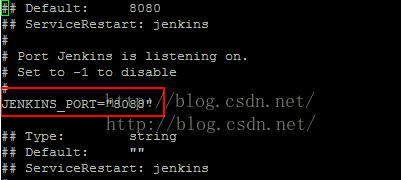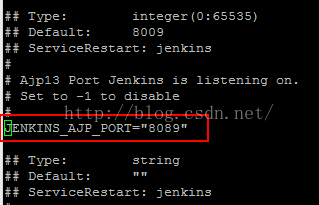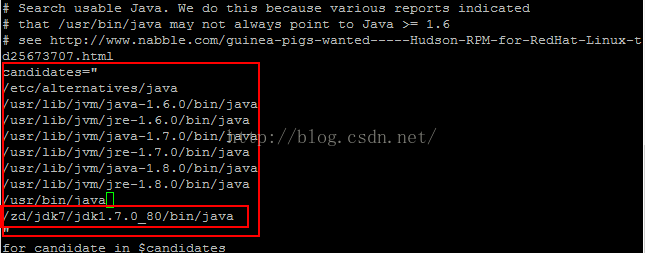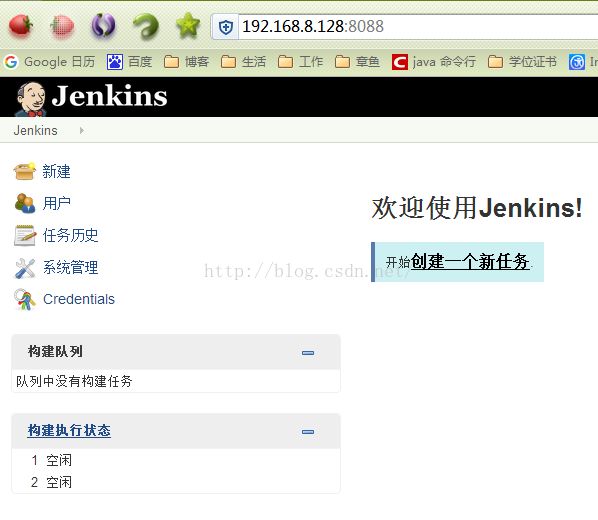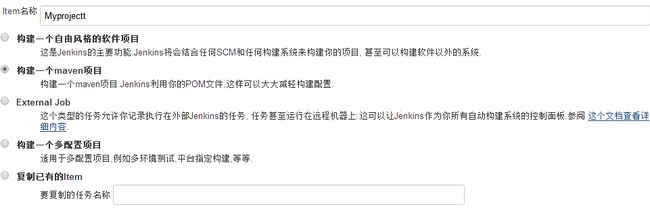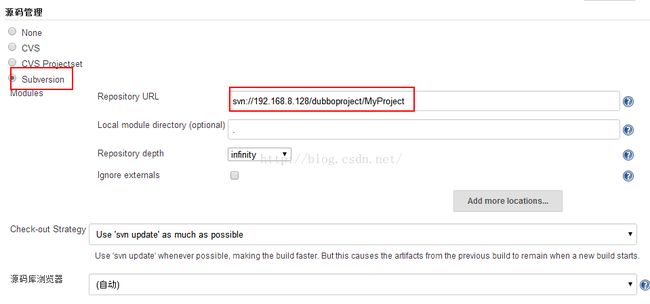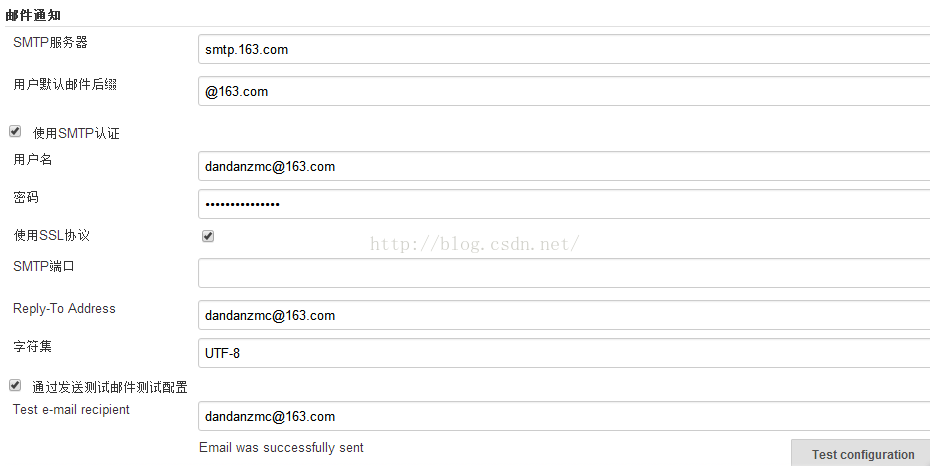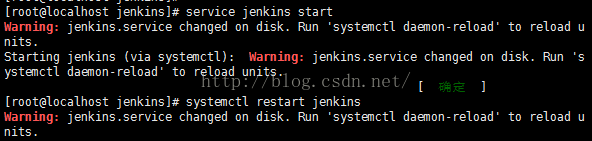CentOS7下安装配置Jenkins
前面简单介绍了下CentOS7下安装配置nuxus和CentOS7下防火墙的配置,今天继续介绍CentOS7下jenkins的安装配置。
下载
我在安装配置时,用的是jenkins的rpm包,下载地址如下:
https://jenkins.io/index.html
安装配置
第一:安装rpm包:
tar -zxvf nexus-2.11.3-01-bundle.tar.gz第二:进入jenkins的系统配置文件并修改相关端口号(也可以不修改)
jenkins的默认JENKINS_PORT是8080,JENKINS_AJP_PORT默认端口是8009,这同tomcat的默认端口冲突。我这更改为8088和8089。
vi /etc/sysconfig/jenkins
第三:检测jdk是否安装,若没有安装jdk,则安装jdk
第四:检查jenkins是否配置jdk,在candidates后面加上自己的jdk路径,如下:
vi /etc/rc.d/init.d/jenkins
启动
service jenkins start
访问
启动成功后,就可以访问了,访问地址如下:192.168.8.128:8088,如下:
配置
安装好,能成功访问,紧接着就进行自动化构建项目配置。
第一:进入页面,点击新建
输入项目名称,选择“构建maven项目”
第二:进入配置
在源码管理处选择svn,因为我用的是svn,配置相应的url地址,如下
如果是首次输入需要输入对应的svn仓库的用户名和密码。
第三:构建触发器
第四:选择系统管理,系统设置
jdk配置:别名随便输入,配置你的JAVA_HOME
maven配置如下:
邮件通知
这样就配置好了,保存之后,点击立即构建,因为是第一次构建,所以需要一点耐心。
常见错误
错误一:jenkins启动时出现Warning。
解决方案:使用以下命令解决
systemctl daemon-reload
systemctl restart Jenkins
错误二:jenkins整个安装配置正确,但是最后在访问的时候却不能访问成功。其原因是防火墙不允许对应的端口访问。
解决方案:增加对防火墙的配置,配置方式可以参照上篇博客:CentOS7防火墙修改。